
Inhalt:
Einführung >
Konfigurieren des 22 Mbps Wireless Cable/DSL Router
Fehlerbehebung und technischer Support
22 Mbps Wireless Cable/DSL Router Bedienungsanleitung (Windows 95, 98, 2000, NT, Me, XP und Macintosh)
Einführung
Funktionen und Eigenschaften
- Gemeinsame Nutzung des Breitband-Internet
- 2 x 10/100 Mbps LAN Ethernet-Anschlüsse mit automatischer Erkennung
- VPN-Unterstützung: PPTP/IPSec-Durchsatz
- Druckerfreigabe
- Firewall (mit NAT-Technologie)
- DHCP-Server
- Webgestützte Dienstprogramme zur Konfiguration
- Access Control (Zugriffssteuerung)
- Virtual Server (Virtueller Server) (Benutzerdefinierbare Anschlussweiterleitung)
- Benutzerdefinierter Tunnel zur Anwendungserkennung
- DMZ-Host
- USRobotics Wireless Access 802.11b DSSS-kompatibel, mit hohen Datenübertragungsraten von 22/11/5.5/2 /1 Mbps
- WEP (Wired Equivalent Privacy)-Verschlüsselung mit 64-Bit, 128-Bit oder 256-Bit (optional) für die Sicherheit von drahtlos übertragenen Daten
- Vollständige Unterstützung der Authentifizierung mit einem offenen und freigegebenen Schlüssel 802.11b
- AP-Verwaltung über Standard-Webbrowser
- Roaming-Funktion
- Die nahtlose Verbindung mit angeschlossenen Ethernet 802.3 10BaseT- und PC-Netzwerk-LANs ermöglicht die schnelle und einfache Erweiterung vorhandener Netze
- Dynamische Zuordnung von IP-Adressen über DHCP oder Zuordnung einer statischen IP-Adresse mit dem Dienstprogramm zur Anpassung
- Upgrades der Access Point-Firmware stehen per FTP-Download zur Verfügung
Voraussetzungen
- PC mit installierter Ethernet-Netzwerkkarte (NIC) oder einem installierten 802.11b Wireless Adapter
- Ein funktionierendes Ethernet-basiertes Kabel- oder DSL-Modem ODER ein RS-232-basiertes Analog- oder ISDN-Modem
- Installations-CD für das Betriebssystem (d. h. Ihre Windows XP CD-ROM)
- Internet Explorer 4 oder höher ODER Netscape 4 oder höher
- Bei Verwendung eines Analog- oder ISDN-Modems benötigen Sie ein serielles RS-232-Kabel
- 802.11b-kompatible Wireless PC Card, PCI-Adapter und/oder USB-Adapter müssen installiert und konfiguriert sein (für Geschwindigkeiten von 22 Mbps und für WEP-Sicherheit von 256 Bit verwenden Sie 22 Mbps Wireless Cards oder Adapter)
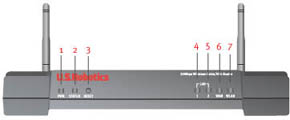
Vorderansicht
- Power LED (Netzanzeige): Die grüne Netzanzeige leuchtet, wenn das System ordnungsgemäß funktioniert.
- Status LED (Statusanzeige): Diese Anzeige blinkt grün, wenn das System aktiv ist; beim Reset, Neustarten oder einem Firmware-Upgrade blinkt sie gelb.
- RESET-Taste: Halten Sie die RESET-Taste gedrückt. Ziehen Sie bei gedrückter RESET-Taste das Netzkabel aus der Steckdose und stecken Sie es anschließend wieder ein. Sobald der 22 Mbps Wireless Cable/DSL Router wieder an das Stromnetz angeschlossen ist, halten Sie die RESET-Taste weitere fünf Sekunden lang gedrückt, um den 22 Mbps Wireless Cable/DSL Router auf die werkseitigen Voreinstellungen zurückzusetzen.
- LAN1 LED (LAN1-Anzeige): Diese Anzeige leuchtet grün, wenn eine 100 Mbps-Verbindung zum LAN-Anschluss 1 hergestellt wird; oder sie blinkt grün, wenn über LAN-Anschluss 1 Daten gesendet oder empfangen werden. Diese Anzeige leuchtet gelb, wenn eine 10 Mbps-Verbindung zu LAN-Anschluss 1 hergestellt wird; oder sie blinkt gelb, wenn über LAN-Anschluss 1 Daten gesendet oder empfangen werden.
- LAN2 LED (LAN2-Anzeige): Diese Anzeige leuchtet grün, wenn eine 100 Mbps-Verbindung zum LAN-Anschluss 2 hergestellt wird; oder sie blinkt grün, wenn über LAN-Anschluss 2 Daten gesendet oder empfangen werden. Diese Anzeige leuchtet gelb, wenn eine 10 Mbps-Verbindung zu LAN-Anschluss 2 hergestellt wird; oder sie blinkt gelb, wenn über LAN-Anschluss 2 Daten gesendet oder empfangen werden.
- WAN LED (WAN-Anzeige): Die grüne Anzeige für den WAN-Anschluss leuchtet, wenn eine Verbindung hergestellt wird; sie blinkt, wenn über den WAN-Anschluss Daten gesendet oder empfangen werden.
- WLAN LED (WLAN-Anzeige): Diese Anzeige leuchtet grün, wenn eine Verbindung zum Wireless-Netzwerk besteht; sie blinkt grün, wenn über die drahtlosen Clients Daten gesendet oder empfangen werden.

Rückansicht
- PRINTER (Drucker): Über diesen parallelen Anschluss wird ein Drucker mit dem LAN verbunden.
- COM: Über diesen seriellen Anschluss wird eine Verbindung zu einem Analog- oder ISDN-Modem hergestellt.
- LAN-Anschlüsse 1 und 2: Über die LAN-Anschlüsse werden Ethernet-Geräte an das LAN angeschlossen.
- WAN: Über den RJ-45 WAN-Anschluss wird der 22 Mbps Wireless Cable/DSL Router mit einem Breitbandmodem verbunden.
- 5VDC: An diese Buchse wird das mit dem 22 Mbps Wireless Cable/DSL Router gelieferte Netzteil angeschlossen.
- Antennenanschlüsse: Bei diesen Anschlusselementen handelt es sich um SMA-Stecker mit umgekehrter Polarität.
Hinweis: Der USRobotics 22 Mbps Wireless Cable/DSL Router kann problemlos an jedes Ethernet-basierte Kabel- oder DSL-Modem oder an ein RS-232-basiertes Analog- oder ISDN-Modem angeschlossen werden. Sie überprüfen die Kompatibilität, indem Sie herausfinden, ob Ihr Kabel- oder DSL-Modem über ein Ethernet-Kabel an die Netzwerkkarte Ihres Computers angeschlossen ist. Der 22 Mbps Wireless Cable/DSL Router kann nicht an ein Kabel-, DSL-, Analog- oder ISDN-Modem angeschlossen werden, das nur eine USB-Verbindung nutzt.
Der 22 Mbps Wireless Cable/DSL Router bietet Unterstützung für fünf Arten von WAN-Netzwerkverbindungen: Statische IP-Adressen, dynamische IP-Adressen, dynamische IP-Adressen mit Road Runner-Sitzungsverwaltung, PPP über Ethernet, PPTP oder DFÜ-Netzwerk. Falls Sie über eine Netzwerkverbindung des Typs statisches IP, dynamisches IP, dynamisches IP mit Road Runner-Sitzungsverwaltung, PPP über Ethernet oder PPTP verfügen, lesen Sie Anhang A im Abschnitt "Anhänge". Sollten Sie eine DFÜ-Verbindung haben, lesen Sie Anhang B im Abschnitt "Anhänge". Sollten Sie nicht genau über Ihre Netzwerkverbindung Bescheid wissen, wenden Sie sich an Ihren Internet Service Provider (ISP).

